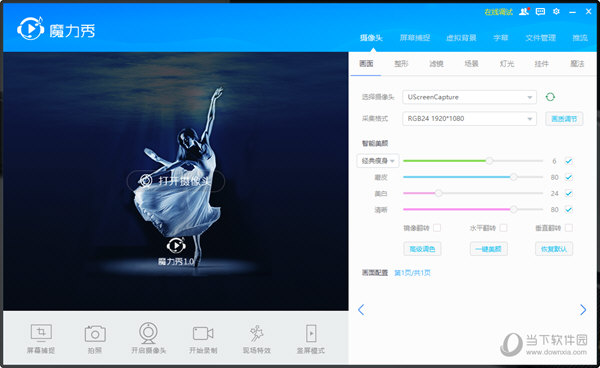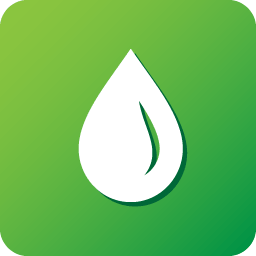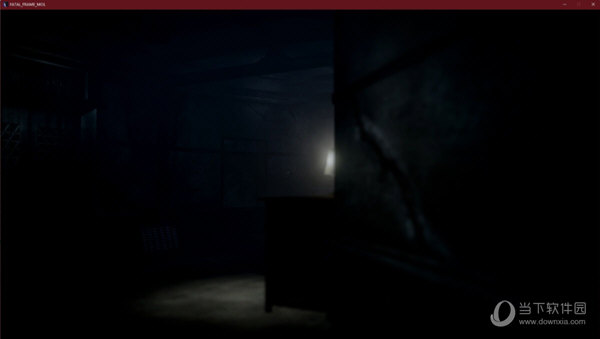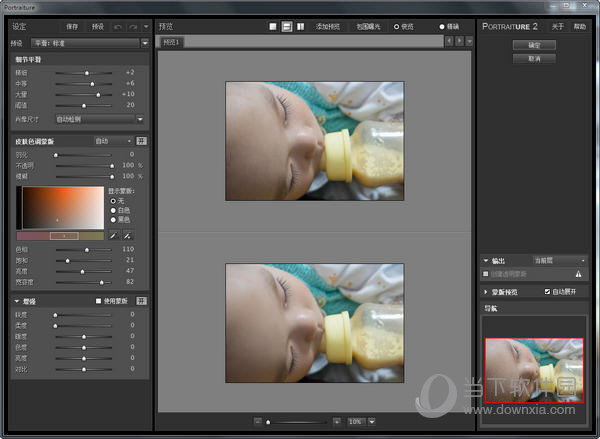腾讯电脑管家怎么拦截弹窗广告?腾讯电脑管家拦截弹窗广告方法下载
腾讯电脑管家怎么拦截弹窗广告?最近有用户询问这个问题,腾讯电脑管家是一款好用的电脑安全防护软件,拥有丰富的功能,知识兔可以保障电脑稳定运行,使用时想要拦截弹窗广告怎么操作呢?针对这一问题,知识兔带来了详细的方法,分享给大家。
腾讯电脑管家拦截弹窗广告方法:
1、打开我们的腾讯电脑管家客户端,再点击左侧栏的“工具箱”;
2、接着我们在右边找到”软件弹窗拦截“,点击进入;
3、然后知识兔我们就会看到已被拦截广告的软件,点击左下角“加号”,还可以添加其他广告软件;
4、最后点击右侧的添加就可以对单个软件的广告进行拦截,点击左下方“全选”,再点击右下方“添加”就可以对添加的所有软件进行广告拦截。
下载仅供下载体验和测试学习,不得商用和正当使用。
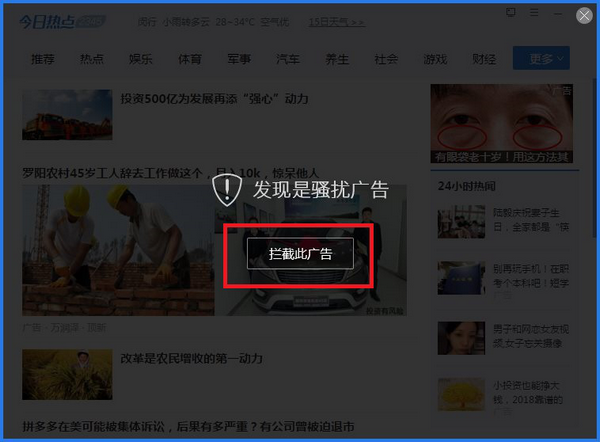
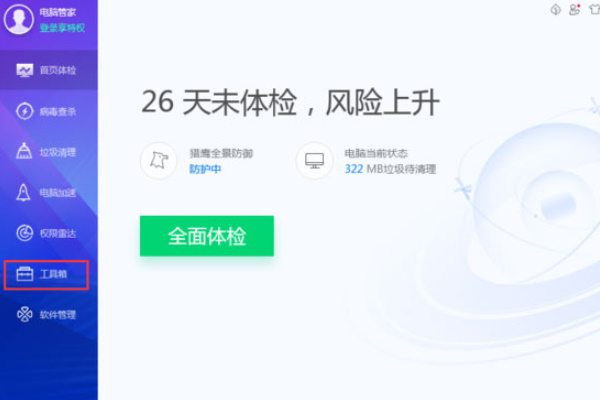
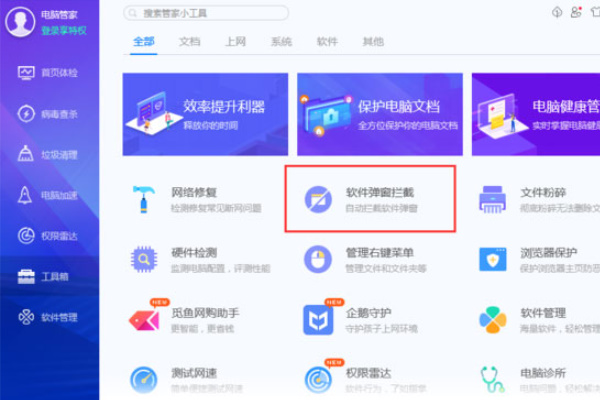
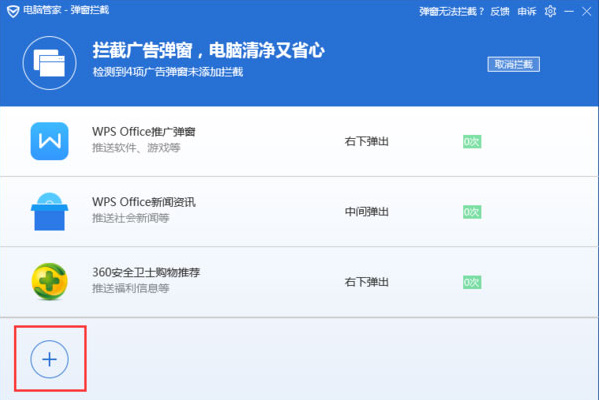
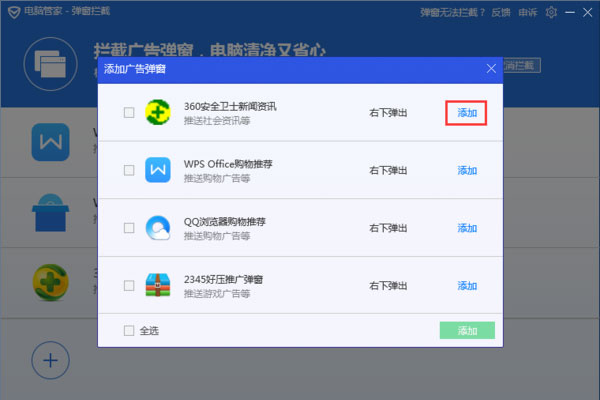

![PICS3D 2020破解版[免加密]_Crosslight PICS3D 2020(含破解补丁)](/d/p156/2-220420222641552.jpg)